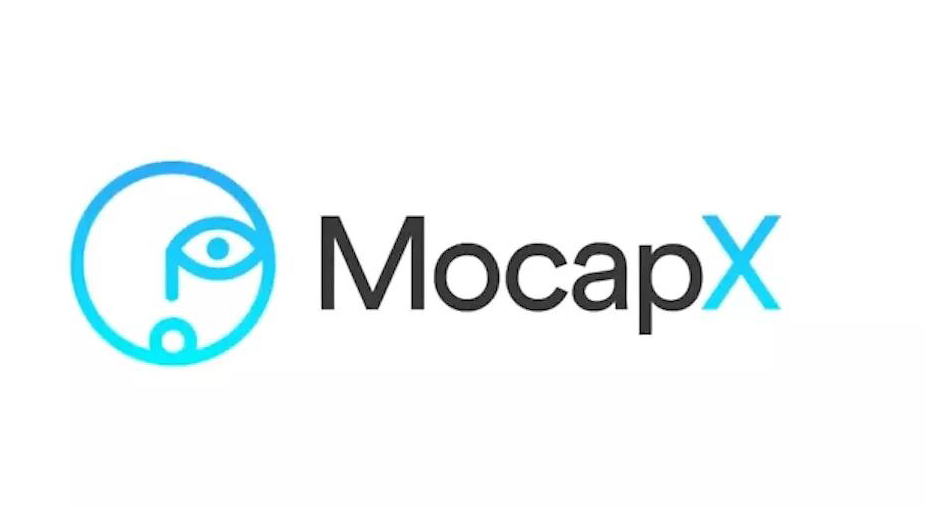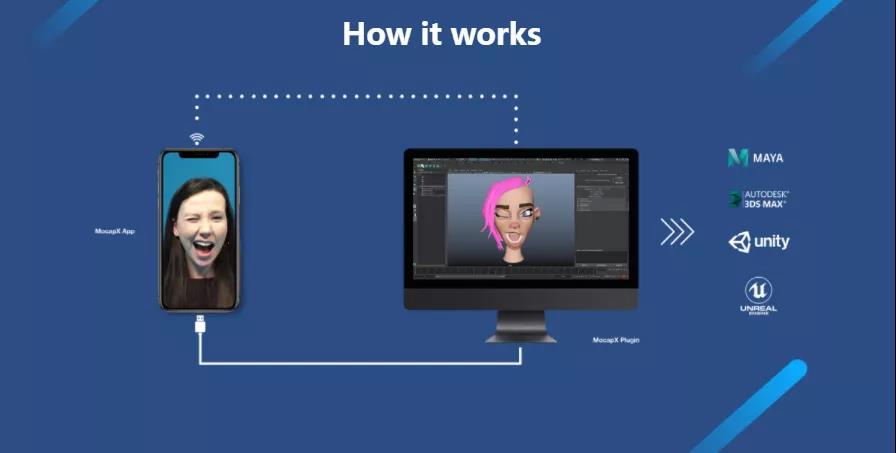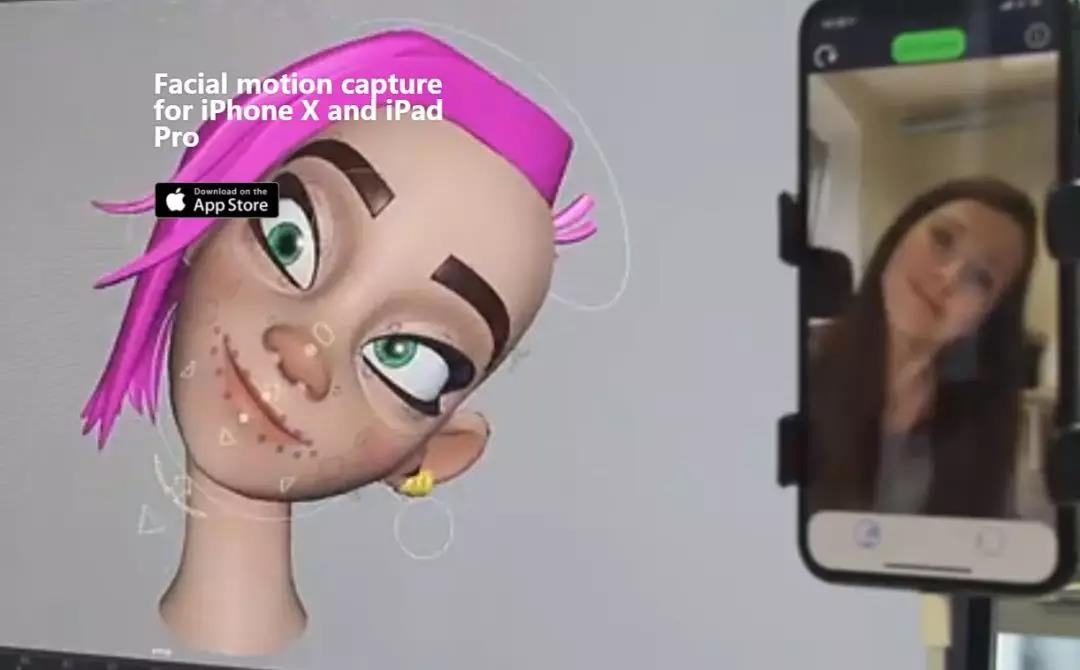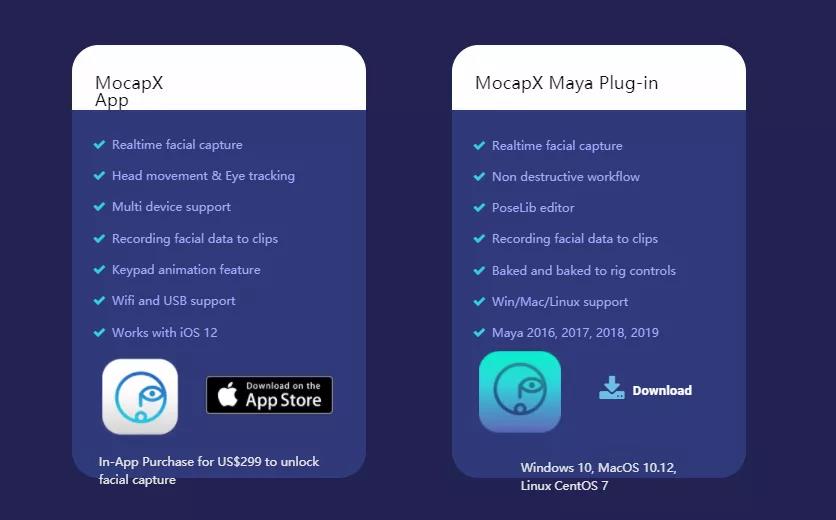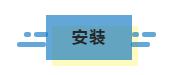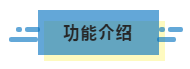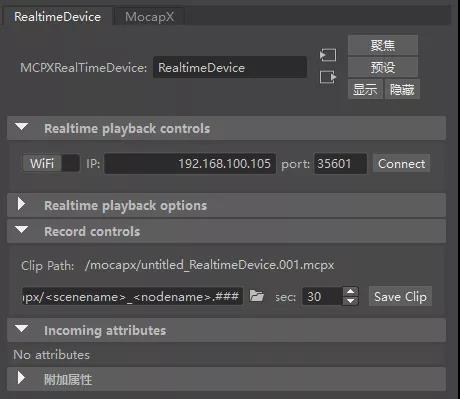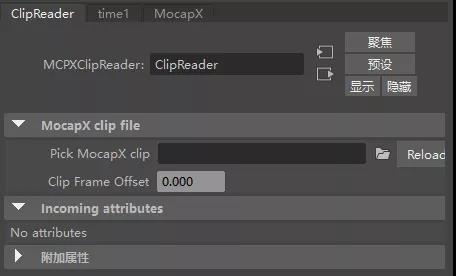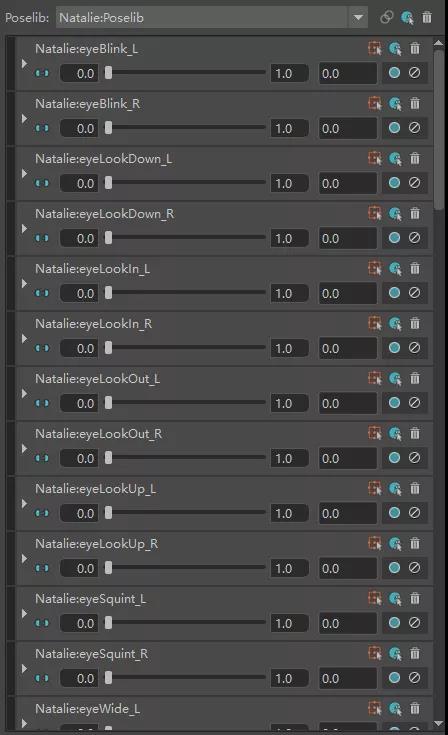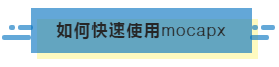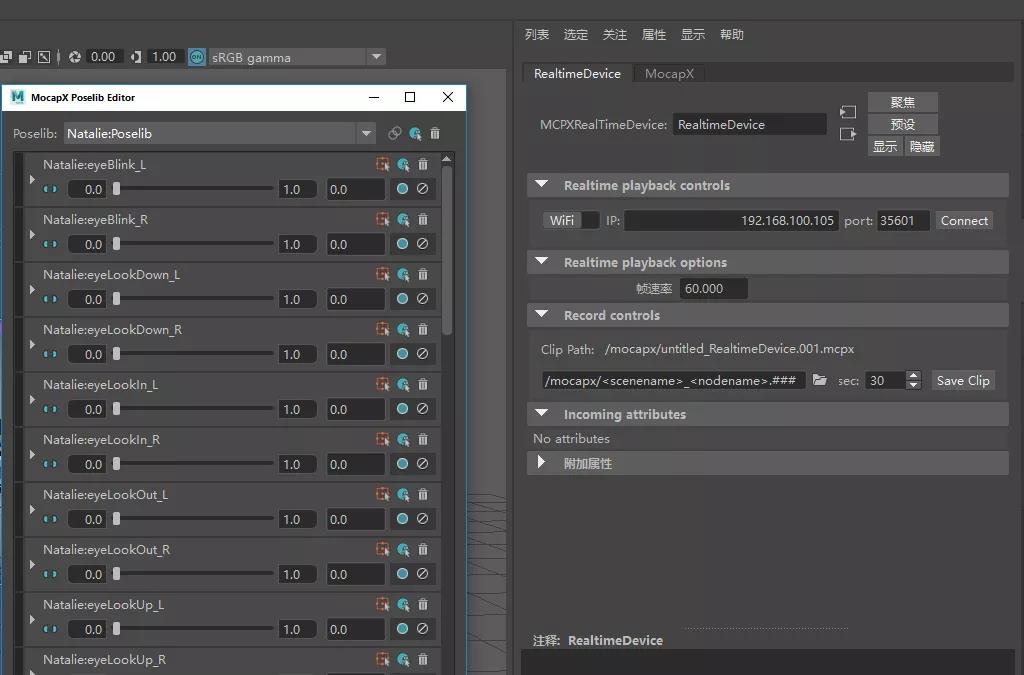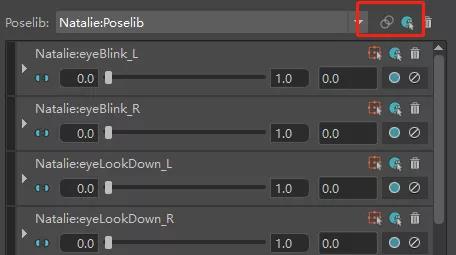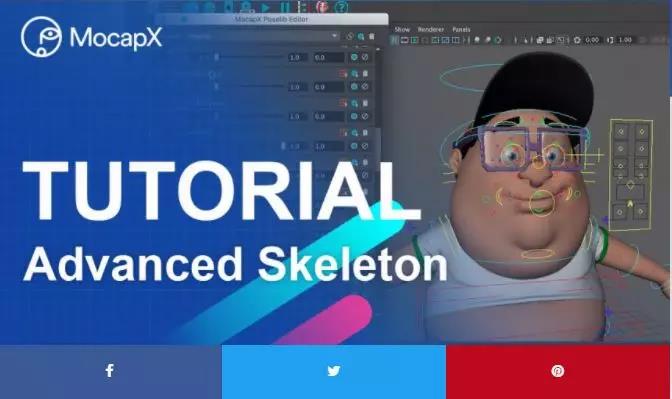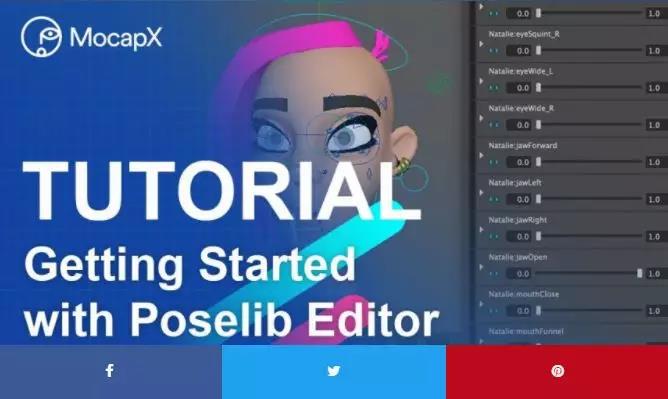- 如何轻松使用iPhone相机直接为角色设置动画?内含福利哟
MocapX公司开发的iPhone X和iPad Pro的面部动作捕捉方案,可以通过手机为maya提供面部捕捉数据。
MocapX充分发挥了iPhone True Depth相机的全部潜能,为Maya无缝提供了面部动作捕捉的独特体验。使用MocapX,可以轻松地使用iPhone相机直接在Maya中实时为角色设置动画,并且MocapX工具允许使用任何自定义或生产装备。
1
将Maya插件解压缩到硬盘驱动器上名为Mocapx的文件夹中
2
将路径添加到Maya.env中Mocapx文件夹的位置
例如,当您的文件夹位于C:\ Mocapx中时,打开Maya.env并添加以下行:
MAYA_MODULE_PATH = C:\ Mocapx
可以找到Maya.env文件:
驱动器:\ Users \ username \ Documents \ maya \ version安装帮助
成功安装并加载插件后,工具架会出现以下图标:
Pose库编辑器,属性集合,创建pose库,创建姿势,创建实时设备,创建剪辑阅读器,播放,暂停,拷贝工具,演示,帮助。
Realtime device实时设备
所有重要功能均可通过属性编辑器使用;
实时播放控件使用户能够通过Wifi或USB连接到iOS应用程序。
为了成功将iOS应用程序连接到Maya,用户需要从应用程序(位于应用程序的顶部)填充正确的IP地址和端口:
Wifi – IP地址和端口
USB –仅需填充端口
记录控件
要记录剪辑,请指定文件路径(默认路径设置为当前Maya项目),以及要保存多少秒的已通过操作,然后单击“保存剪辑”按钮。
MocapX将创建一个剪辑并把所有动画数据存储在该剪辑中。
剪辑读取
剪辑读取器用于从本地驱动器读取MocapX数据的剪辑。
姿势库
PoseLib编辑器允许用户创建,预览和编辑姿势, 使用MocapX的目的是创建一个类似于blendshape但由装备控制器创建的姿势(定义中性面和带有表情的面); 每个姿势都定义为放松姿势或零姿势和极端姿势, 例如下颌张开或眨眼; 然后,这些状态之间的转换由0和1表示;Mocap数据然后驱动这些姿势并将表达式传递回装备。
01 设置IP地址连接手机
02 点击开始
03 连接姿势库
MocapX面部Mo cap可以与任何Maya绑定一起使用;
为了创建更复杂的连接,MocapX使用其自己的Pose Lib编辑器。
在Pose Lib编辑器中,您可以创建一个类似于blend shape的姿势,但是是从控制器创建的,这些姿势由iPhone的数据驱动。
首先,打开Pose Lib编辑器,选择角色的所有控制器并创建属性集合。然后,我们将调整姿势并点击“姿势”按钮。创建了姿势之后,可以通过从0到1进行擦洗来查看姿势。还可以通过调整极端来调整姿势,调整之后需要更新姿势。
然后我们可以创建实时设备,并且可以将下颌打开属性连接到刚刚创建的姿势。现在,通过张开下巴,我们沿姿势移动,并简单地设置角色动画以张开下巴。对于更复杂的面部动画,需要设置多达52个面部姿势以匹配iPhone数据。
要查看每个表达式的详细说明,请参阅官方文档。